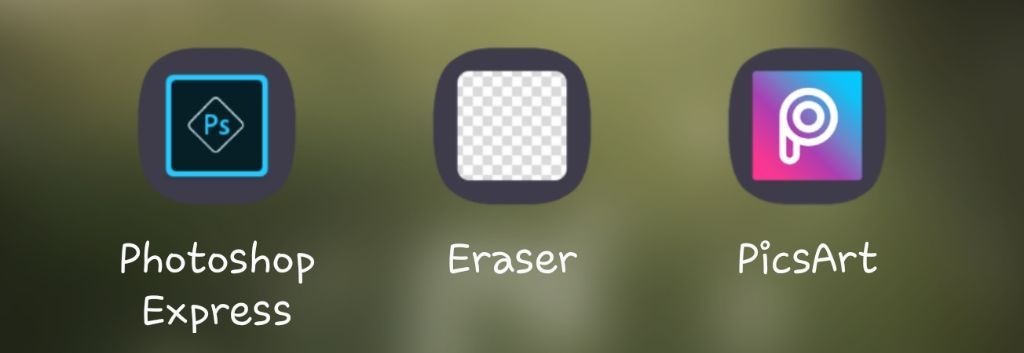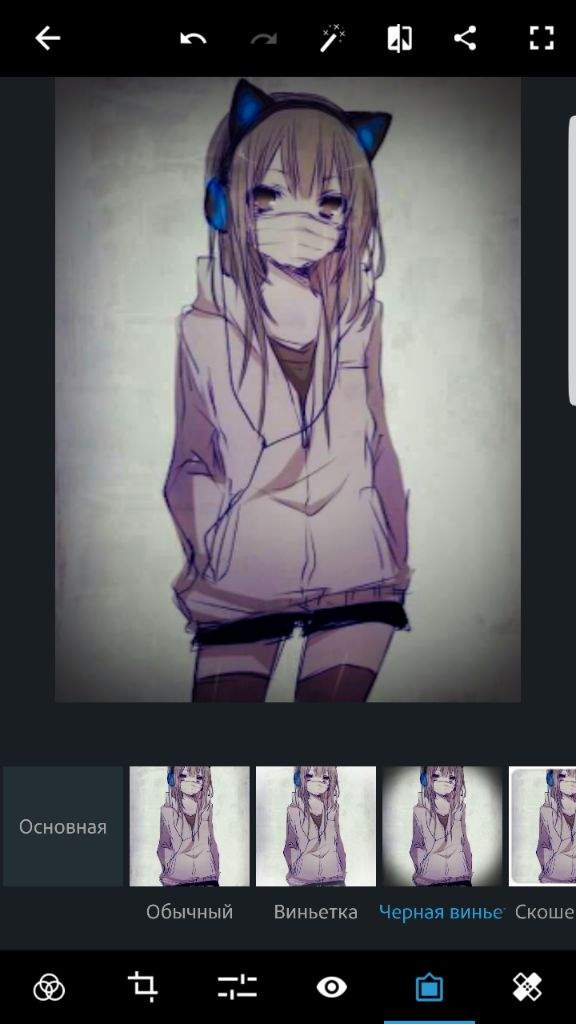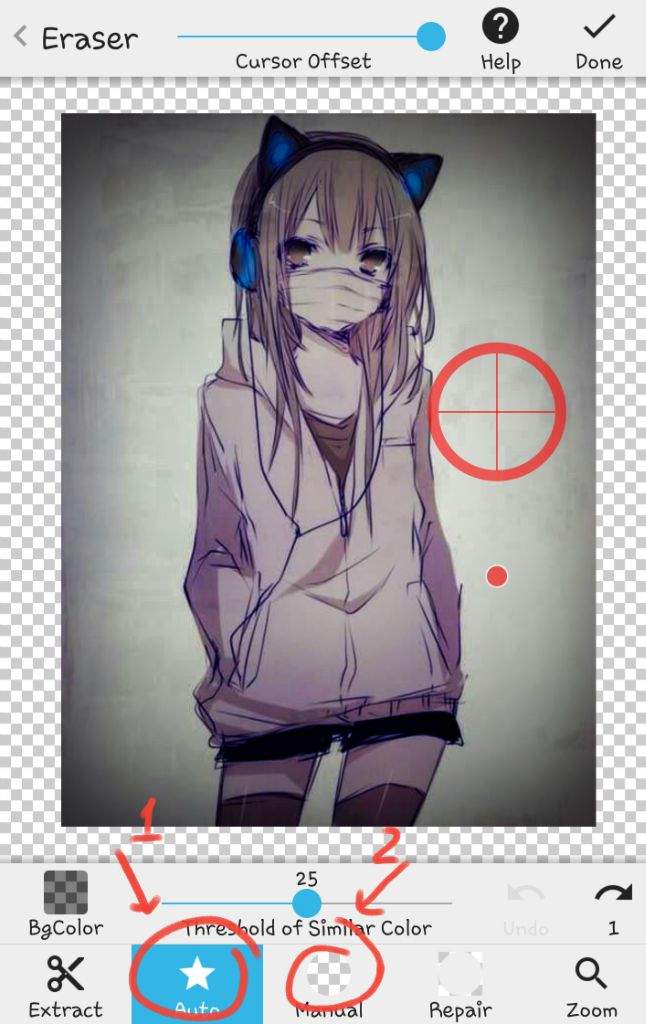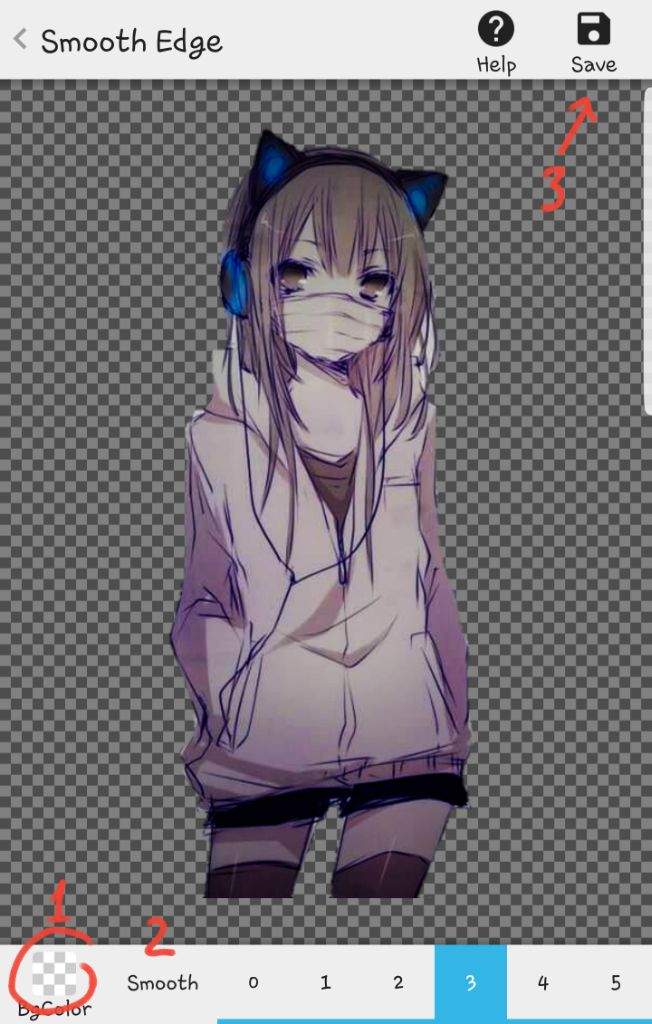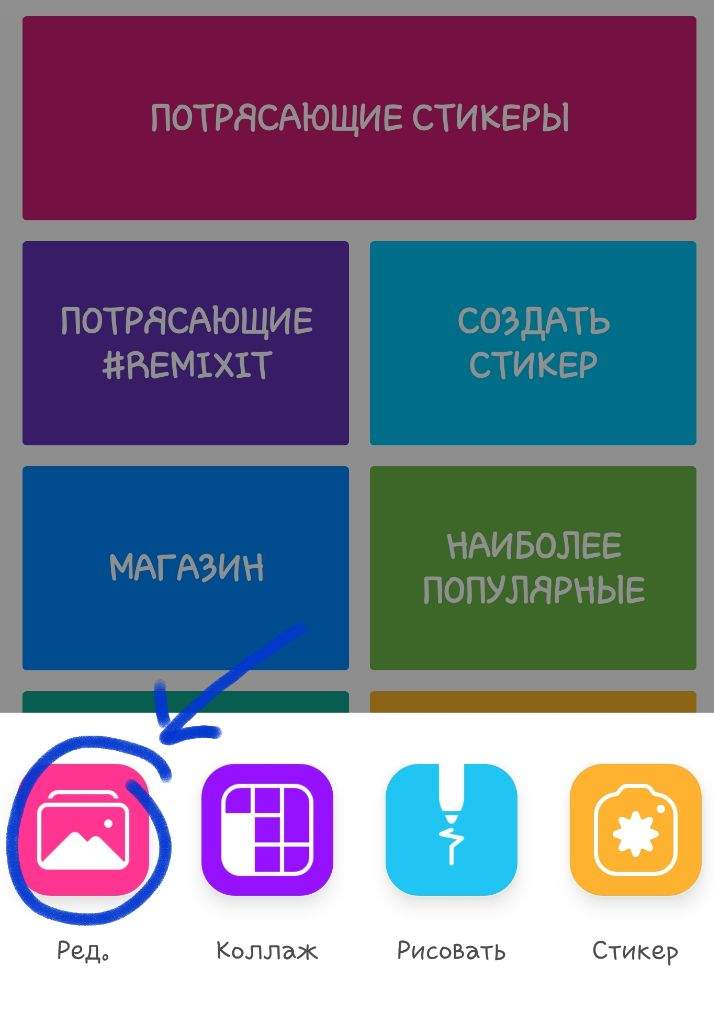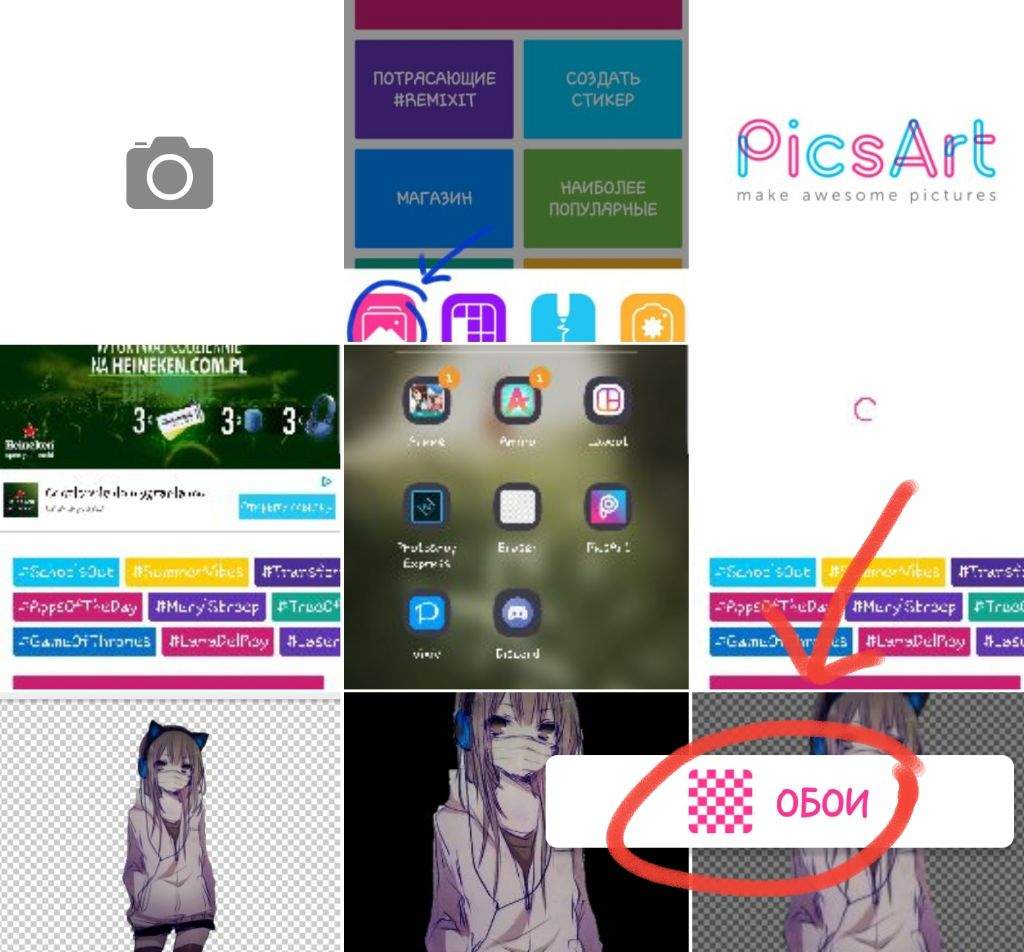Как сделать динамический аватар
Как сделать динамический аватар
•Приветствую Вас, дорогие аминовцы!•
В последнее время мне часто задают вопрос, как я сделала такую авку (круглую, с собственным ником и эффектом анимации) и какое приложение использовала.
Поэтому я решила подробно и наглядно продемонстрировать вам, как создать для себя уникальную аватарку. Ведь каждый хочет выделиться и показать свою неповторимость, так почему же не помочь вам в этом^^
После данного руководства, это удастся сделать любому пользователю!
☡Данный пост не являет рекламой☡
✎Список используемых материалов/приложений:
║➳ Картинка с вашим персонажем
║➳ Фоторедактор Photoshop Express
║➳ Eraser (для работы с фоном)
❃ 1. Работа в фоторедакторе
:pushpin: Этот пункт не является обязательным.
••••➣Для начала заходим в сам фоторедактор, открываем нужную картинку.
Здесь я уже использовала эффект «Красочный».
••••➣Дальше переходим на предпоследнюю вкладку и выбираем эффект «Чёрная виньетка».
••••➣Сохраняем картинку и переходим ко второму пункту.
❃ 2. Удаление бэкграунда
Здесь опишу удаление заднего фона в приложение Eraser.
1. Сначала используем режим Auto и удаляем всевозможные части фона.
2. После выбираем режим Manual и очищаем мелькие остатки фона, по контуру вашего персонажа.
1. Изменяем фон на более тёмный, чтобы можно было увидеть остатки контура.
3. Сохраняем картинку.
꧁ 「Также есть вариант просто
❃ 3. Работа в Picsart
Основная часть создания аватарки будет проходить именно в этом приложении, которое, кстати, у многих уже имеется.
Повторю ещё раз, это не реклама!!
3.1 Создание основы и вставка деталей
Дальше нажимаем на «обои» •••➣ выбираем себе фон:
После этого вы перейдёте к рабочей области с панелью редактирования внизу, где выбираете значок «Добавить фото»:
Выбираете картинку, которая уже избавлена от фона, и вставляете её, примерно подогнав нужный размер:
Здесь так же можете поиграться с эффектами, если вам не пришёлся по душе предыдущий фоторедактор.
◯『√ Не забываем сохранять все действия √』◯
Переходим к созданию надписи
••••➣Находим значок вставки текста.
••••➣Пишем желаемую надпись/ник и выбираем тип шрифта.
••••➣На своё усмотрение меняем положение, размер, цвет надписи; добавляем обводку, тень и тп.
••••➣Сохраняем и переходим к самому сложному пункту.
В этом пункте я покажу, как делала анимационную рамку. Мы будем использовать формы, просто накладывая их друг на друга. Ничего другого я больше придумать не смогла. 🙂
••••➣Находим вкладку «Маска формы».
••••➣Выбираем понравившуюся форму, увеличиваем ее до предела и сохраняем (советую выбирать круглую, так как в Амино значок аватарки, соответсвенно, круглый).
••••➣Снова повторяем предыдущее действие, но делаем рамку немного меньше, как показано ниже:
••••➣Теперь снова несколько раз повторяем предыдущие пункты, по очередности меняя размер и цвет формы, стараясь накладывать их точь-в-точь на 2 основные формы (не забывая каждое действие сохранять!):
••••➣Сохраняем последнее действие и переходим к завершающему этапу.
3.4 Создание и обработка GIF ┷━━━━━━━□▧▣▧□━━━━━━━┷
После перехода к следующему действию на экране у вас должно появиться это:
Не спешите сохранять, это ещё не конец!
••••➣Нажимаете на картинку, тем самым создавая гифку, и переходим к обработке раскадровки.
••••➣На панели редактирования увеличиваем скорость смены кадров на максимум.
••••➣Убираем начальные кадры (до того, где уже присутствуют рамки).
••••➣Сохраняем и наслаждаемся проделанной работой 🙂
Надеюсь, что вам понравилась эта статья :blush:
Удачи Вам в создании своей уникальной аватарки^^